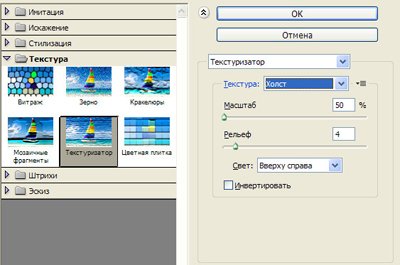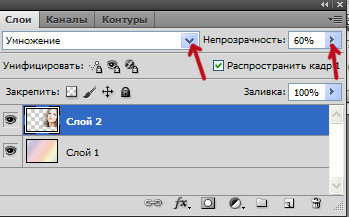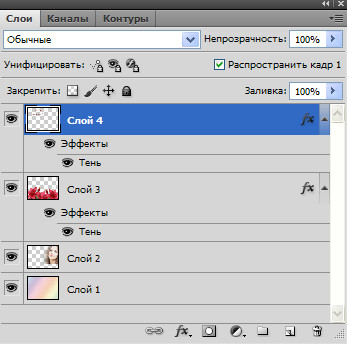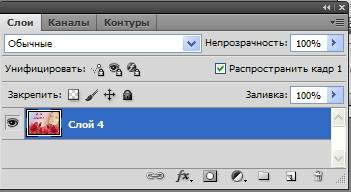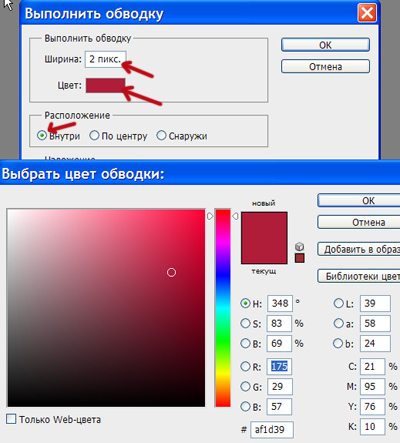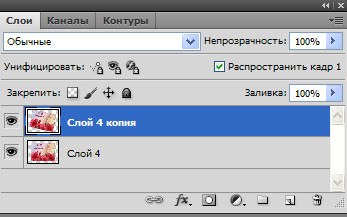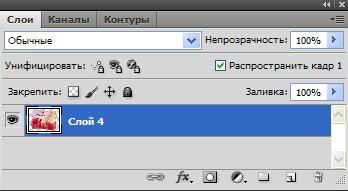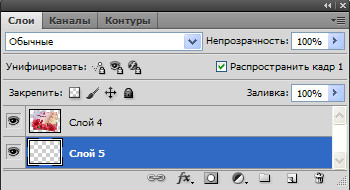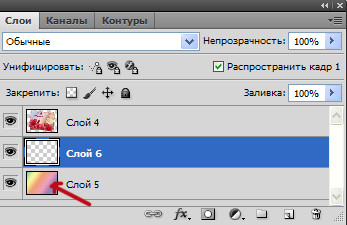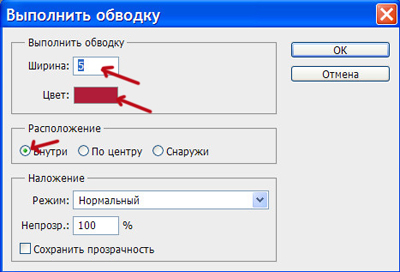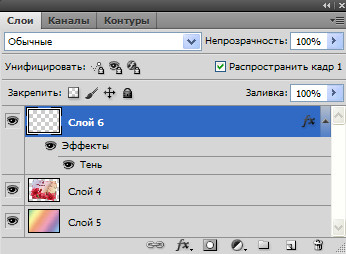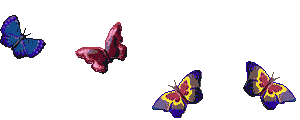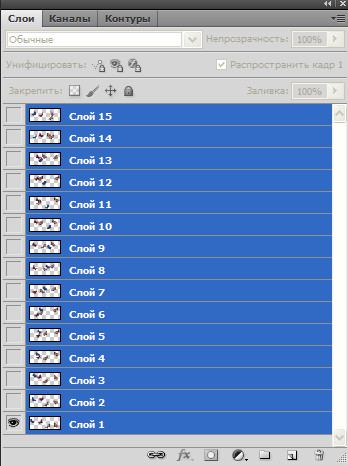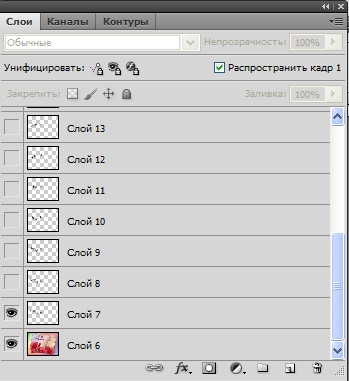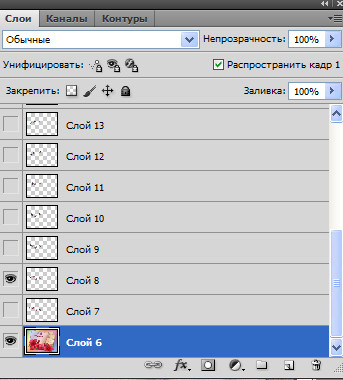-Рубрики
- Бродилочки (39)
- *** по альбомам на Яндексе *** (11)
- *** по интересным блогам *** (5)
- *** по муз. и видео страницам *** (2)
- *** по урокам фотошоп *** (11)
- Все для Фотошопа (81)
- *** градиенты *** (3)
- *** кисти *** (3)
- *** маски *** (21)
- *** стили *** (7)
- *** установка Фотошоп 5 *** (1)
- *** фильтры *** (15)
- *** футажи *** (31)
- Генераторы (43)
- *** анимации *** (7)
- *** открыток *** (3)
- *** текст *** (6)
- *** фото *** (12)
- *** цвет *** (3)
- удаляем фон (3)
- хостинги для хранения фото (8)
- Дачные заботы (28)
- *** виноград *** (3)
- *** интересное *** (13)
- *** подкормка растений *** (3)
- *** цветы *** (9)
- Для творчества (163)
- *** делаем баннер *** (2)
- *** кнопочки "Далее" *** (15)
- *** код моей подписи *** (9)
- *** окошко для кода *** (7)
- *** формулы для слайд - шоу *** (2)
- *** формулы музыкальной открытки *** (5)
- *** формулы необходимые *** (8)
- *** формулы разрезной рамочки *** (5)
- *** формулы рамочек *** (54)
- *** формулы рамочки -2 *** (48)
- *** формулы текста *** (7)
- Клипарт (862)
- *** 23 февраля *** (16)
- *** 8 марта *** (6)
- *** ангелы *** (6)
- *** девушки *** (151)
- *** девушки 3Д *** (63)
- *** декор *** (97)
- *** день влюбленных *** (52)
- *** дети *** (34)
- *** животные *** (27)
- *** книги *** (4)
- *** мужчины *** (13)
- *** надписи *** (25)
- *** новогодний *** (89)
- *** осенний *** (17)
- *** пары *** (2)
- *** пейзажи *** (37)
- *** персонажи *** (34)
- *** птицы *** (16)
- *** разный *** (10)
- *** рамочки *** (37)
- *** скраб *** (65)
- *** цветы *** (81)
- Кулинария (30)
- *** выпечка *** (16)
- *** конфеты *** (5)
- Мои Коллажи (1362)
- *** ангел *** (31)
- *** дети *** (65)
- *** зимушка *** (122)
- *** лето *** (17)
- *** о весне *** (28)
- *** о женщинах *** (271)
- *** о жизни *** (80)
- *** он и она *** (66)
- *** осень *** (56)
- *** поздравляем *** (90)
- *** приветствие *** (17)
- *** работы по урокам *** (31)
- *** флеш *** (1)
- *** церковные праздники *** (39)
- Мои плэйкасты (2)
- *** религия *** (1)
- *** счастье *** (1)
- Мои рамочки (260)
- *** по урокам *** (3)
- *** по формулам *** (71)
- *** разрезные *** (166)
- ***художники*** (4)
- Плееры (69)
- *** плеер *** (20)
- *** уроки *** (34)
- *** флеш - плееры *** (22)
- Помощь (31)
- от Любаши (30)
- Портняжка (8)
- *** вшить молнию *** (2)
- *** разное *** (6)
- Программа Corner-A ArtStudio v.1.3.3 Rus (8)
- *** уроки *** (8)
- Программа Nature IllusionStudio (8)
- *** уроки *** (8)
- Программа для анимации CrazyTalk (1)
- *** уроки *** (1)
- Редактор Aleo Flash Intro Banner Maker (23)
- *** уроки *** (23)
- Редактор BluffTitler (12)
- *** уроки *** (12)
- Редактор PhoXo (2)
- *** уроки *** (2)
- Редактор Sqirlz Water Reflections (7)
- *** уроки *** (7)
- Редактор Рамочник (12)
- *** радикал *** (3)
- *** рамочник *** (1)
- *** уроки по рамочнику *** (8)
- Редактор Эдитор (41)
- *** уроки по эдитору *** (39)
- *** эдитор *** (2)
- Тесты (180)
- Украшалочки (132)
- *** банты, цветочки *** (8)
- *** бордюр *** (20)
- *** пуговицы, шнуровка *** (16)
- *** разделители *** (87)
- *** уголки *** (14)
- Уроки Лиру (33)
- *** помощь новичкам *** (27)
- *** схемы на Лиру *** (6)
- Уроки Фотошоп (268)
- *** анимация *** (97)
- *** делаем коллажи *** (25)
- *** делаем открытки *** (6)
- *** делаем рамочки *** (27)
- *** клипарт *** (8)
- *** пишем текст *** (20)
- *** подсказки *** (14)
- *** работа с инструментами *** (3)
- *** работа с масками *** (15)
- *** установка фильтров *** (9)
- *** фильтры *** (24)
- *** фотоманипуляция *** (14)
- *** экшен *** (4)
- Уроки Фотошоп (299)
- *** Inna Guseva *** (9)
- *** Mademoiselle_Viv *** (30)
- *** Novichok56 *** (8)
- *** Виктория *** (48)
- *** Искательница Ailona *** (14)
- *** Лариса Гурьянова *** (30)
- *** Миледи Малиновская *** (29)
- *** Олега Некрошаева *** (16)
- *** Страна Фотошопа *** (96)
- *** Шадрина Галина *** (3)
- Участие в конкурсе (26)
- Флеш (55)
- *** уроки по флеш *** (13)
- *** флеш материал *** (45)
- Фоны (154)
- *** анимированные *** (27)
- *** бордюр *** (6)
- *** для коллажей *** (62)
- *** новогодние *** (10)
- *** обводки *** (13)
- *** однотонные *** (29)
- *** прозрачные *** (9)
- *** цветочные *** (26)
-Метки
-Поиск по дневнику
-Подписка по e-mail
-Статистика
Записей: 4436
Комментариев: 9407
Написано: 21541
Урок "Открытка анимированная" |
Открытка к 8 марта.
Урок от Надежды Горской.
Праздники идут чередой и сейчас пригодится поздравительная открытка к 8 марта. Создадим вот такую открытку .

1-Файл-создать, 700 на 500, фон прозрачный.
2-На вертикальной панели инструментов выбрать "градиент" ![]() , кликнуть по полоске градиента,
, кликнуть по полоске градиента,
откроется редактор градиентов. В этом окошке выбрать " светлый спектр".
3-На горизонтальной панели параметров выбрать линейный градиент.
4- Провести мышкой по созданному файлу с левого верхнего угла в правый нижний.
Файл получится такой.
5-Фильтр-текстура-текстуризатор. В этом окошке выбрать "холст" и ok.
На открытке появится текстура холста.
6-Открыть картинку с девушкой на прозрачном фоне.Файл-открыть.
7- На панели инструментов выбрать "перемещение" ![]() и переместить изображение девушки на будущую открытку.
и переместить изображение девушки на будущую открытку.
8-В окне слоев выбрать режим наложения "умножение" и уменьшить непрозрачность до 60%.
9-Открыть клипарт с цветами.
10- Переместить его на открытку.
11-Слой -стиль слоя-тень.
12-Открыть клипарт текста.
13-Инструментом "перемещение" перенести текст на открытку.
14-Слой-стиль слоя- тень.
Окно слоев выглядит так.
15-Слой-объединить видимые.
16-Редактирование- выполнить обводку
17-Редактирование-свободное трансформирование. Уменьшить до 80%.
18-Слой дубликат слоя.
19-Редактирование- свободное трансформирование. Подвести мышку к углу открытки и повернуть ее.
20-Слой-объединить с предыдущим.
21-Слой-новый-слой.
22-В окне слоев переместить этот слой вниз. На нем будет фон.
23-На панели инструментов выбрать "градиент". Кликнуть по полоске градиента и выбрать "средний спектр".
24-Провести мышкой с правого нижнего угла в левый верхний угол.
25-Фильтр-текстура-текстуризатор.
26-Слой-новый слой. Здесь будет обводка.
27- В окне слоев кликнуть по миниатюре слоя с фоном, одновременно нажав на клавиатуре Ctrl.
На картинке появится выделение по периметру.
28-Редактирование-выполнить обводку.
Выделение снять.
29-Слой стиль слоя -тень.
30-Поставить слой с обводкой наверх. (Кликнуть по нему и, не отпуская левую кнопку мыши, перетянуть слой наверх.)
На этом можно и закончить. Открытка к 8 марта готова .
Посмотрите еще одну красивую открытку к 8 марта.
А желающие могут украсить созданную открытку анимацией.
31-Слой-объединить видимые.
32. Открыть картинку с анимацией на прозрачном фоне.
33- В окне слоев кликнуть по верхнему слою анимации, одновременно нажав Shift. Все слои выделятся .
34- На панели инструментов выбрать " перемещение" и перетащить изображение бабочек на открытку.
35-Перейти в окно анимации. Нажать на маленький треугольник и , в появившемся окошке, выбрать " создать кадры из слоев".
36- В окне анимации кликнуть по последнему кадру, нажав Shift, чтобы выделились все кадры,
поставить время 0,1.
37-В окне анимации удалить начальный кадр. Кликнуть по первому кадру с картинкой и перетащить его в корзину.
Теперь соберем анимацию.
38-Кликнуть по первому кадру с бабочками, а в окне слоев включить глазок на нижнем слое .
39-В окне анимации кликнуть по второму кадру,
а в окне слоев включить глазок на нижнем слое.
Так делать со всеми остальными кадрами. Теперь посмотрим какая получилась открытка к 8 марта с анимацией.
40-В окне анимации нажать на пуск. ![]()
41-Файл-сохранить для Web и устройств в формате GIF.
Посмотреть открытки к 8 марта можно в статье "Коллаж в фотошопе"
| Рубрики: | Уроки Фотошоп/*** делаем открытки *** |
| Комментировать | « Пред. запись — К дневнику — След. запись » | Страницы: [1] [Новые] |